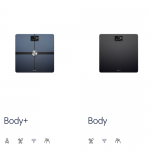ボディ・・・
・・・来たか・・・
Withings スマート体重計 『Body』が届きました。
早速セットアップします。
購入・検討編はこちら
開封

▲本体とマニュアル、保証書が入ってました。

▲外観。指紋がペタペタつく。
設定
クイックスタート 1 : 通電
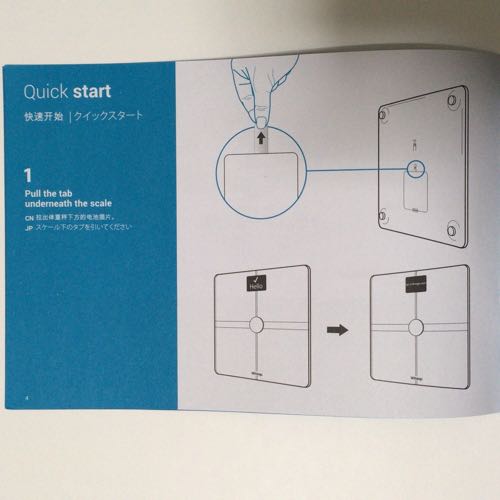
気の利いたことに、電池は既に入っているらしい。

▲裏面の電池の入ってる部分の絶縁テープを引っこ抜く。

▲ついた。
"go.withing.com"と表示されている。
クイックスタート 2 : "go.withing.com" へアクセス
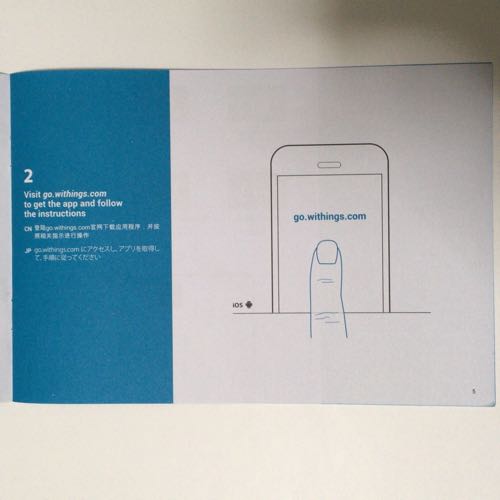
▲次は iPhone でこのURLにアクセスする。
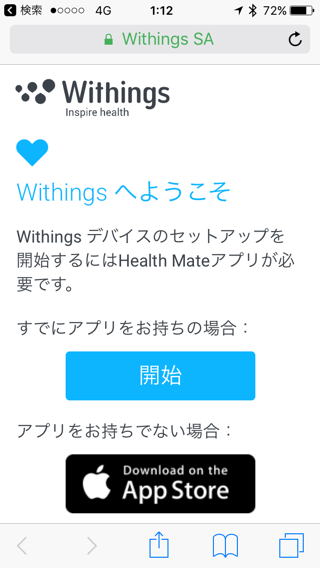
▲"go.withing.com"にiPhoneでアクセス。
まだアプリは持っていないので、「AppStore」を選択
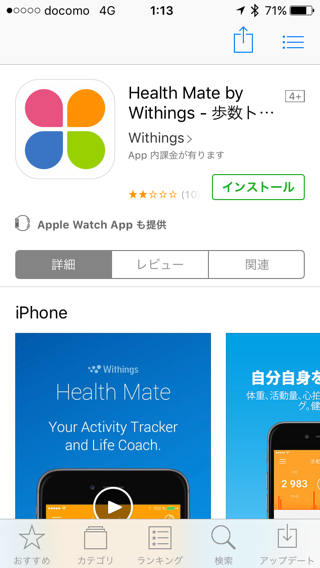
▲アプリ『Health Mate by Wihings』インストール

▲アプリ起動。
『Withings』 の機器ははじめてなので、"Withings に参加する"を選択。
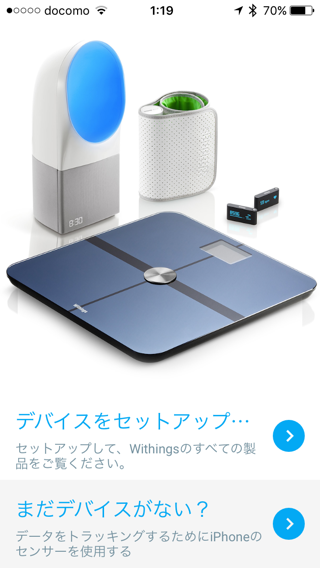
▲"デバイスをセットアップ"を選択

▲今回は体重計なので、"スケール"を選択

▲私が買ったのは 『Body』 なので、『Body』 を選択。

▲『Body』を "今すぐインストール"
iPhoneとの接続

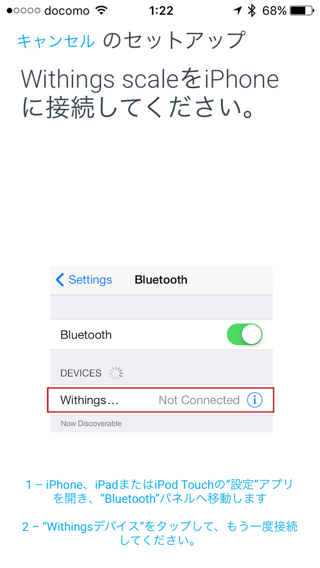
▲検出が始まった。
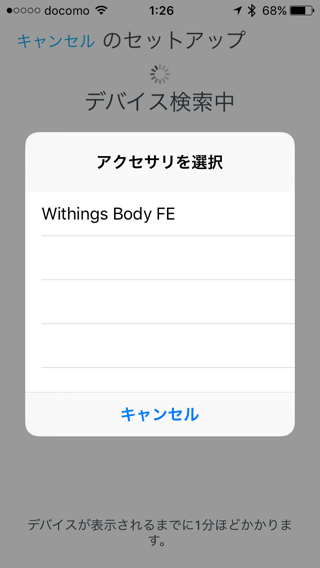
▲"Withings Body" を選ぶ。

▲無事見つかった。
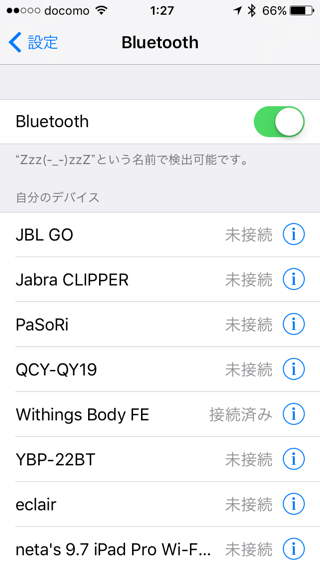
▲iPhoneのBluetooth画面にもちゃんと出てる。
アカウントの作成
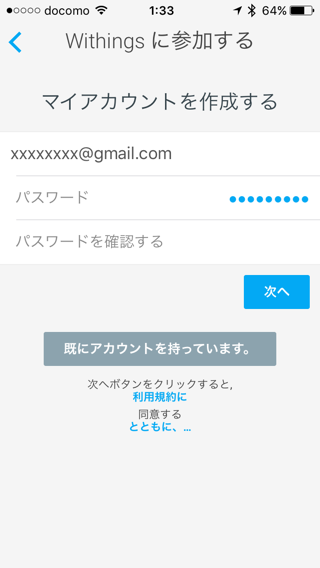
▲マイアカウントを作成する
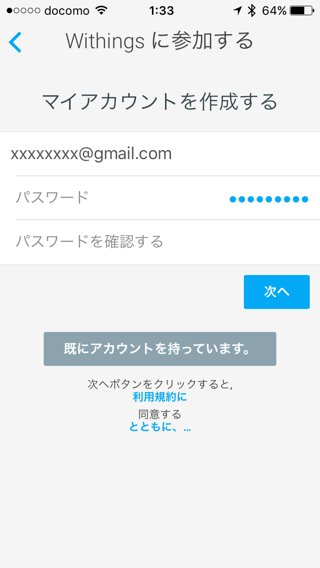
▲ID(メールアドレス)とパスワードを決めます。
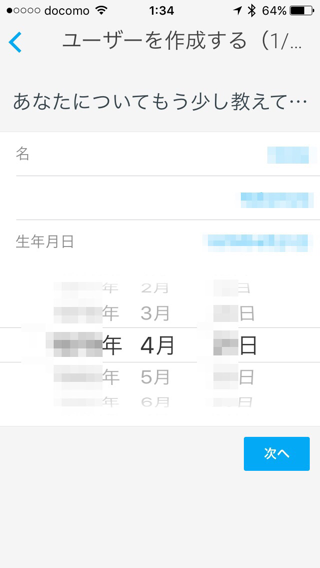
▲名前と生年月日を入力
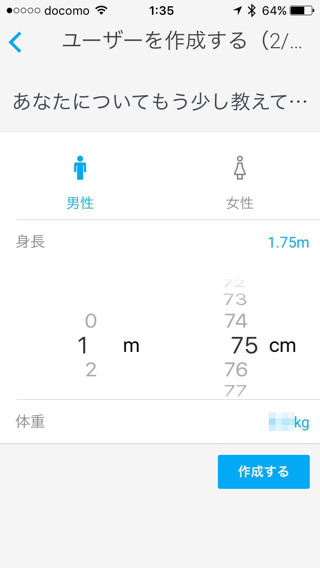
▲性別、身長、体重を入力
ソフトウェアアップデート

▲やっと終わりかと思ったら何か始まった。
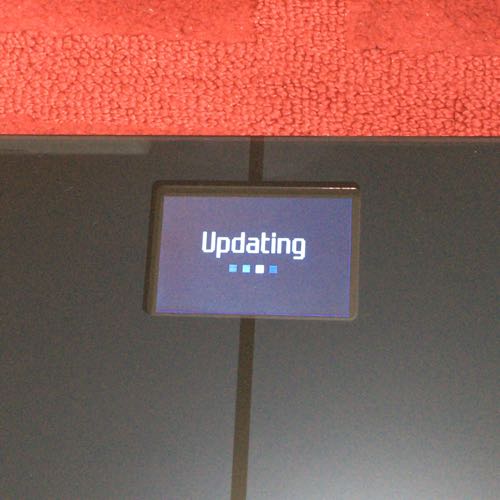

▲数分かかり、終了。
Wi-Fi ネットワーク設定
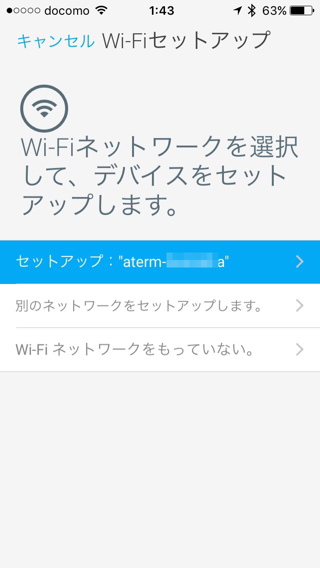
▲Wi-Fi 設定をするのですが、
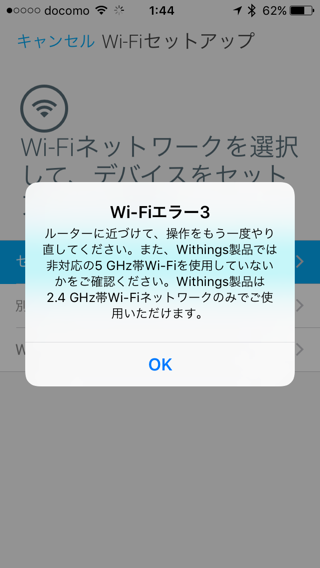
▲5GHz 帯(ac/a)の無線LANではダメなようです。
2.4GHz帯(b/g等)を選んでくれといわれる。
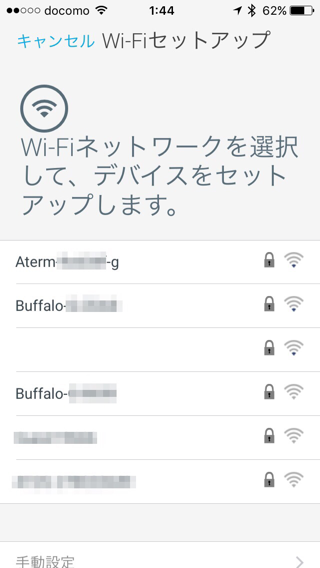
▲Wi-Fi設定中・・・


▲ようやく完了!
思ったより長かった。スムーズに行けば30分くらいでしょうか。
最後に
これで寝ぼけててもの体重計に乗るだけで、iPhoneに計測結果が入るのだ。
ちょっと楽しみだ。
アプリで見たところ、体重計の電池が 1% しかなかった。
僕のとこに来るまで色々あったのだろう。
即新品の電池と交換した。単4が4本です。
これからよろしく。
【私が購入した方】『Body』。約1.6万
→【2017/06追記】Nokiaブランドになり 『Body+』となった
『Body Cardio』上位機種。約2.5万
『Smart Body Analyzer』 旧機種。約1.2万。体組織計が不要な方はこちらでもいいかも。
よければこちらも
2017/06 新型 Nokia 『Body』 発表